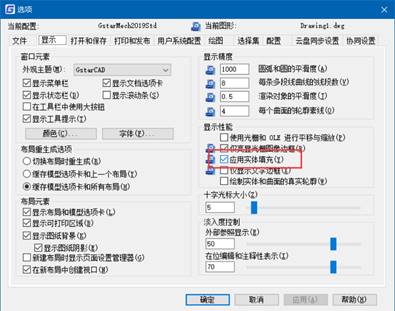我們在使用
CAD軟件的時候經常會遇到一些艱難的問題,比如在填充圖案的時候,發現怎么都不能填充。這時候就需要我們認真分析,到底是哪個原因引起的。
1、區域沒有封閉:放大圖形檢查線段連接處是否留有缺口,通過直線延伸把缺口堵上。
2、比例設置的問題:比例過大或過小,不適合填充的區域。可以將填充的比例重新設置一下。
4、關閉了實體填充:在軟件“選項”設置中將“實體填充”功能打開即可。
了解了原因之后就是解決方法:
方法一:
激活“BH”命令,調出“圖案填充和漸變色”軟件對話框。

在“圖案填充”板塊,選擇“邊界”功能區。找到“添加:選擇實體”按鈕。然后鼠標選中我們需要進行填充的圖塊,右擊“確定”即可。
方法二:
在CAD命令行,輸入“OPTIONS”命令,按Enter回車鍵確認執行。
系統自動彈出“選項”對話框,此時切換到第三個選項卡“顯示”對話框,勾選“應用實體填充”復選框。然后點擊“確定”按鈕完成設置。
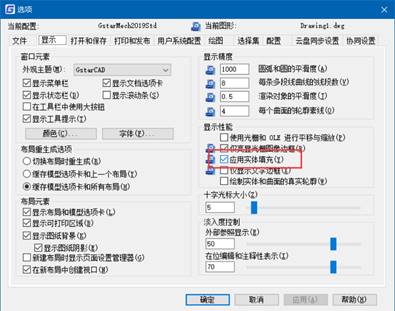
方法三:
軟件命令行輸入“FILLMODE”命令,按Enter回車鍵確認執行該命令。
我們看到命令行出現系統提示: 輸入 FILLMODE 的新值 : 用戶此時輸入“1”,按回車鍵確認即可完成。
上面的三個方法是我們為您總結的實用技巧,他們都很適用新手和一些不了解的使用者,我們只希望能夠幫助到你的工作,希望你能夠采納我們的建議,謝謝。